Livekuva tai tallennus on musta Streamlabs OBS:n aikana ei ole vain turhauttavaa, vaan se voi myös pilata koko lähetyksen. Tämä ohje opastaa sinua käytännöllisillä ratkaisuilla ongelman nopeaan ja tehokkaaseen korjaamiseen. Olitpa aloittelija suoratoistolähetyksissä tai jo pidemmällä, näillä askelilla saat näytön taas toimimaan.
Tärkeimmät havainnot
- Tarkista, onko lähteet lisätty oikein.
- Varmista, että olet valinnut oikean ikkunatallennuksen.
- Poista ja lisää tallennuslähde uudelleen tarvittaessa.
- Päivitä tarvittaessa ajurisi.
Askel askeleelta -ohjeet
Yleensä musta kuva Streamlabsissa viittaa siihen, että lähde ei ole lisätty oikein. Varmistaaksesi, että seuraat kaikkia tarvittavia vaiheita, toimi seuraavasti:
Aloita napsauttamalla plusmerkkiä lähdeluettelossa ja valitse tarvitsemasi tallennuksen tyyppi. Riippuen tarpeistasi, onko se näytön tallennus, ikkunatallennus vai pelin tallennus. Jos haluat lisätä näytön tallennuksen, napsauta "Näytön tallennus".
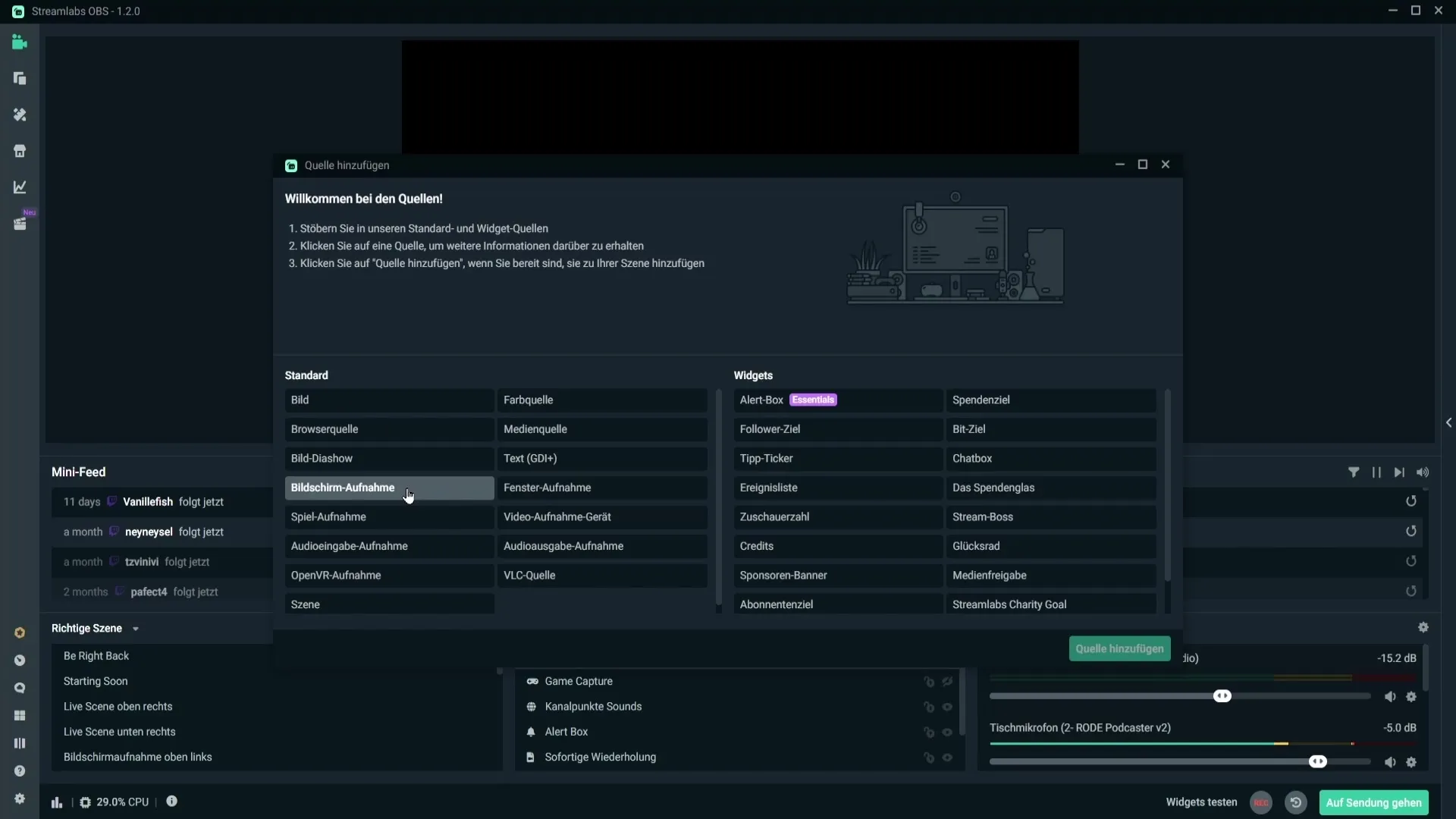
Olet lisännyt näytön tallennuksen lähteeksi, sinun tulee varmistaa, että se näkyy. Ota käyttöön "Silmä"-kuvake lähteen vieressä, jotta kohtaus tulee näkyviin. Jos sulket silmän, tallennus ei näy, vaikka se olisi oikein asetettu.
Jos ongelma jatkuu, saattaa olla, että valitsit väärän ikkunatallennuksen. Korjataksesi tämän, napsauta lähdettä hiiren oikealla painikkeella ja valitse "Ominaisuudet". Tarkista, että tila on asetettu "tietty ikkuna" ja valitse se ikkuna, jonka haluat näyttää.
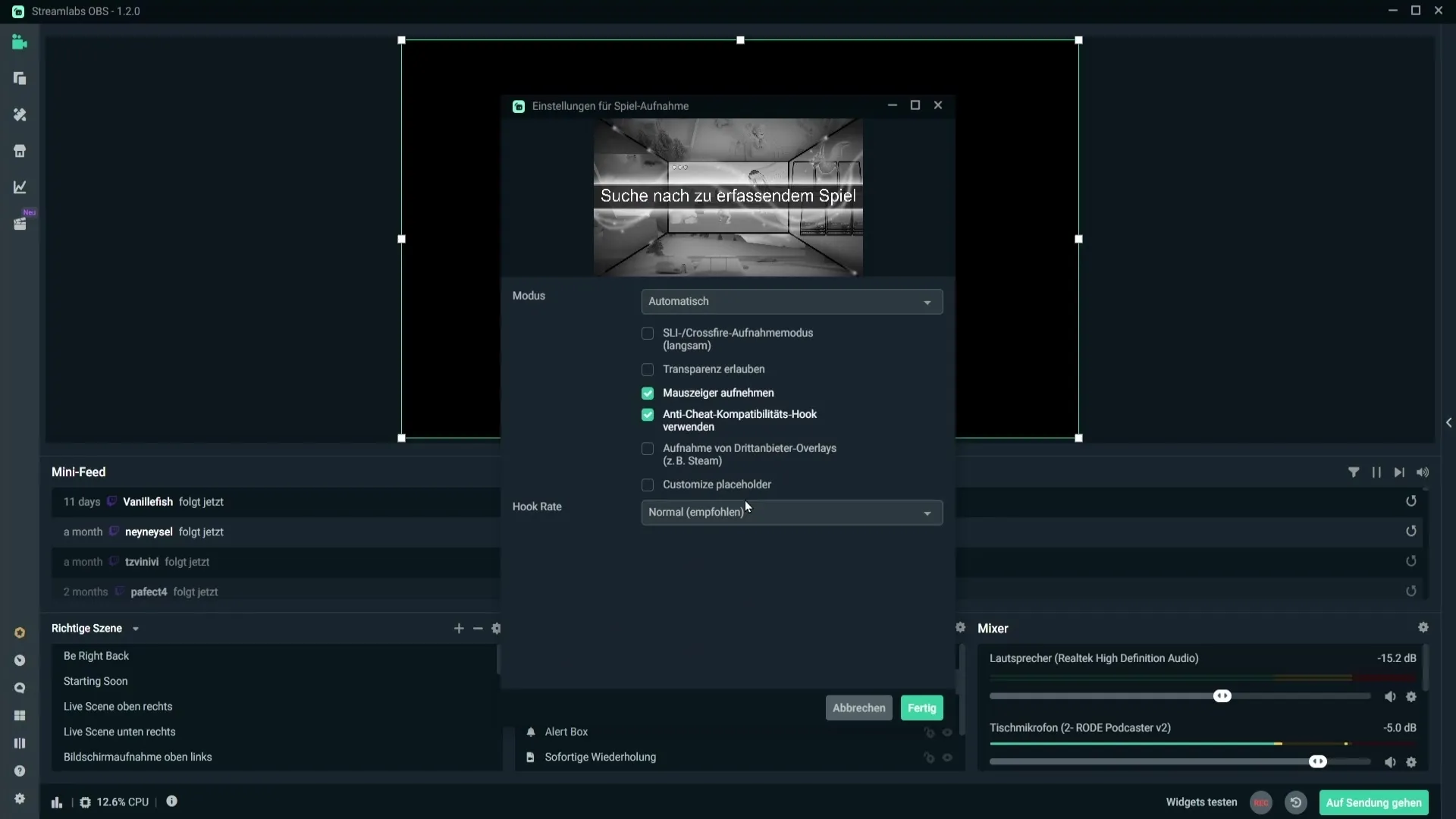
Jos oikea ikkunatallennus ei toimi, voit kokeilla automaattista palautusta. Joskus myös ikkunan tilan pois ja päälle laittaminen useita kertoja voi auttaa.
Jos kuva pysyy mustana, varmista myös, että olet valinnut oikean ikkunan tallennusta varten. Varmista, että vastaava ikkuna on aktiivinen avaamalla se. Joskus yksinkertainen unohtaminen ohjelman käynnistämisessä voi olla ongelman syy.
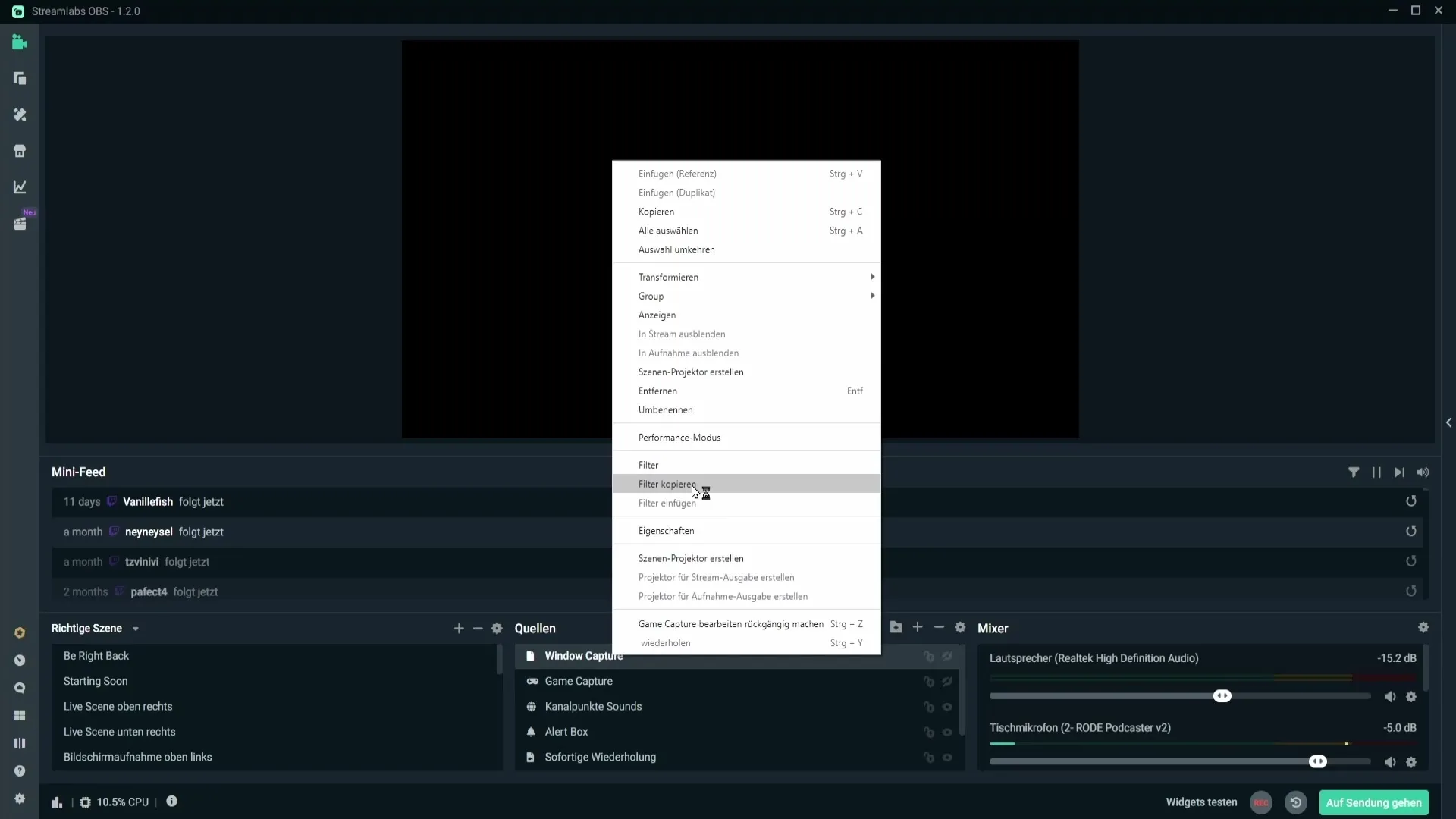
Toinen hyödyllinen vaihe on poistaa tallennuslähde kokonaan ja luoda se uudelleen. Napsauta lähdettä hiiren oikealla painikkeella, valitse "Poista" ja käynnistä Streamlabs OBS uudelleen. Lisää sitten tallennuslähde uudelleen. Joskus asetusten palauttaminen voi auttaa.
Varmistaaksesi Streamlabs OBS:n toimintojen vakauden, käy myös asetusvalikossa. Napsauta hammasratas-symbolia, siirry "Lisäasetukset" ja poista ruksi kohdasta "Force GPU s render device". Tämä vaihtoehto saattaa estää videolähdön toiminnan oikein.
Jos musta kuva jatkuu, ongelma saattaa johtua vanhentuneista ajureista. Varmista, että kaikki näytönohjainten ja muiden relevanttien ohjelmien ajurit ovat päivitettyjä. Tämä voi monissa tapauksissa palauttaa toiminnallisuuden ja palauttaa halutun kuvan.
Yhteenveto
Musta kuva Streamlabs OBS:ssä voi johtua monista syistä. Tässä ohjeessa olet oppinut useita tehokkaita ratkaisuja, jotka auttavat sinua korjaamaan ongelman nopeasti. Tarkista lähteet, varmista oikeat ikkunat ovat valittuna ja pidä ajurit ajan tasalla saadaksesi sujuvan suoratoistolähetyksen.
Usein kysytyt kysymykset
Mitä voin tehdä, jos kuva Streamlabs OBS:ssä pysyy edelleen mustana?Tarkista lähteet ja varmista, että ikkunat ovat aktiivisia. Poista ja lisää lähteet uudelleen.
Miten voin varmistaa, että valitsen oikean ikkunatallennuksen?Napsauta hiiren oikealla painikkeella lähdettä, valitse "Ominaisuudet" ja valitse oikea ikkuna.
Miksi en näe näytön tallennusta?Varmista, että "Silmä"-symboli lähteen vieressä on käytössä, jotta kohtaus tulee näkyviin.
Miten voin päivittää näytönohjaimien ajurit?Mene näytönohjaimen valmistajan verkkosivustolle ja lataa uusimmat ajurit.
Mitä tarkoittaa, jos "Force GPU s render device" -asetus on aktivoitu?Tämä asetus saattaa joskus aiheuttaa ongelmia videolähdön kanssa. Poista ruksi välttääksesi komplikaatioita.


